Come usare il dashboard di classificazione dei dati Microsoft
Gli amministratori Microsoft 365 e gli amministratori della conformità possono valutare e contrassegnare i contenuti dell’organizzazione per monitorarne gli spostamenti, proteggerli ovunque e fare in modo che vengano conservati e cancellati secondo le esigenze specifiche dell’organizzazione. Queste operazioni possono essere eseguite mediante l'applicazione di etichette di riservatezza, di etichette di conservazione e tramite la classificazione della tipologia delle informazioni riservate. Esistono vari modi per eseguire l'individuazione, la valutazione e l'aggiunta di tag, ma il risultato finale è che potrebbe essere presente un numero molto elevato di documenti e messaggi di posta elettronica contrassegnati e classificati con una o entrambe le etichette. Dopo aver applicato le etichette di conservazione e le etichette di riservatezza, è opportuno verificarne l'utilizzo nel tenant e controllare le operazioni che vengono svolte con tali elementi. La pagina di classificazione dei dati consente di avere visibilità sui contenuti, in particolare:
- il numero degli elementi classificati come tipologie di informazioni riservate e quali sono le tipologie di classificazione
- le principali etichette di riservatezza applicate sia in Microsoft 365 che in Azure Information Protection
- le principali etichette di conservazione applicate
- il riepilogo delle attività che gli utenti svolgono sui contenuti riservati
- le posizioni dei dati riservati e conservati
Queste funzionalità vengono anche gestite nella pagina di classificazione dei dati:
- classificatori sottoponibili a training
- tipi di informazioni sensibili
- Informazioni sui tipi di informazioni sensibili basate sulla corrispondenza esatta dei dati
- Esplora contenuto
- Esplora attività
È possibile trovare la classificazione dei dati nelportale>>di classificazione dei dati Portale di conformità di Microsoft Purview o Microsoft Defender.
Classificazione dei dati consentità di analizzare il contenuto riservato e il contenuto con etichetta prima di creare criteri. Tale operazione è nota come gestione senza modifiche. Consente di vedere l'impatto di tutte le etichette di conservazione e di riservatezza sul proprio ambiente e permette di valutare la necessità di iniziare a usare criteri di protezione e di governance.
Consiglio
Se non si è un cliente E5, usare la versione di valutazione delle soluzioni Microsoft Purview di 90 giorni per esplorare in che modo funzionalità aggiuntive di Purview possono aiutare l'organizzazione a gestire le esigenze di sicurezza e conformità dei dati. Iniziare ora dall'hub delle versioni di valutazione Portale di conformità di Microsoft Purview. Informazioni dettagliate sull'iscrizione e le condizioni di valutazione.
Prerequisiti
Autorizzazioni
Per accedere alla pagina di classificazione dei dati, è necessario che a un account sia assegnata l'appartenenza a uno di questi ruoli o gruppi di ruoli.
Gruppi di ruoli di Microsoft 365
- Amministratore globale
- Amministratore di conformità
- Amministratore della sicurezza
- Amministratore dati di conformità
Nota
Come procedura consigliata, usare sempre il ruolo con meno privilegi per concedere l'accesso alla classificazione dati di Microsoft 365.
Ruoli e gruppi di ruoli
Esistono ruoli e gruppi di ruoli che è possibile usare per ottimizzare i controlli di accesso.
Ecco un elenco di ruoli applicabili. Per altre informazioni, vedere Autorizzazioni nel Portale di conformità di Microsoft Purview.
- Amministratore di Information Protection
- Analista di Information Protection
- Investigatore di Information Protection
- Lettore di Information Protection
Ecco un elenco di gruppi di ruoli applicabili. Per altre informazioni, vedere Autorizzazioni nel Portale di conformità di Microsoft Purview.
- Azure Information Protection
- Amministratori di Information Protection
- Analisti di Information Protection
- Investigatori di Information Protection
- Lettori di Information Protection
Tipologie di informazioni riservate usate più di frequente nei contenuti
Microsoft 365 fornisce diverse definizioni delle tipologie di informazioni riservate, ad esempio un elemento che contiene un codice di previdenza sociale o un numero di carta di credito. Per altre informazioni sui tipi di informazioni sensibili, vedere Definizioni delle entità tipo di informazioni sensibili.
La scheda tipologie di informazioni riservate mostra le principali tipologie di informazioni riservate individuate ed etichettate all'interno dell'organizzazione.
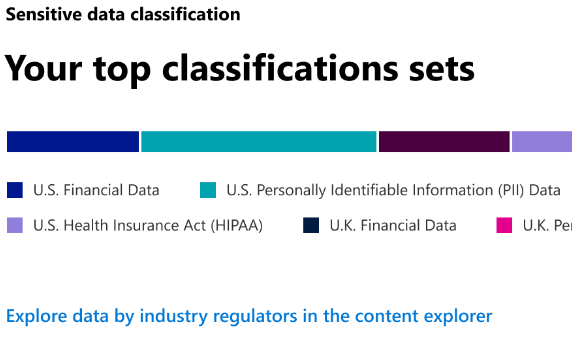
Per determinare il numero di elementi in una determinata categoria di classificazione, passare il puntatore del mouse sulla barra della categoria.
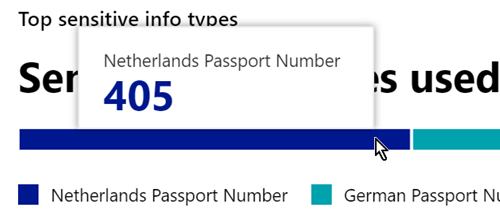
Nota
Se nella scheda visualizzato il messaggio "Nessun dato trovato con informazioni sensibili", questo significa che non sono presenti elementi nell'organizzazione classificati come informazioni riservate o sottoposti a ricerca per indicizzazione. Per iniziare a usare le etichette, vedere:
Principali etichette di riservatezza applicate ai contenuti
Quando si applica un'etichetta di riservatezza a un elemento usando app e servizi di Microsoft 365 o il client e lo scanner Microsoft Purview Information Protection, si verificano due operazioni:
- Un tag che indica il valore dell'elemento dell'organizzazione viene incorporato nel documento e lo seguirà ovunque.
- La presenza del tag permette varie misure protettive, ad esempio la filigrana obbligatoria o la crittografia. Con la protezione dell'endpoint abilitata, è anche possibile impedire a un elemento di eludere il controllo dell'organizzazione.
Per ulteriori informazioni sulle etichette di riservatezza, vedere Informazioni sulle etichette di riservatezza
Le etichetta di riservatezza devono essere abilitate per i file che si trovano in SharePoint e OneDrive affinché i dati corrispondenti vengano visualizzati nella pagina di classificazione dei dati. Per altre informazioni, vedere Abilitare le etichette di riservatezza per i file in SharePoint e OneDrive.
La scheda etichetta di riservatezza mostra il numero di elementi (e-mail o documenti) in base al livello di riservatezza.
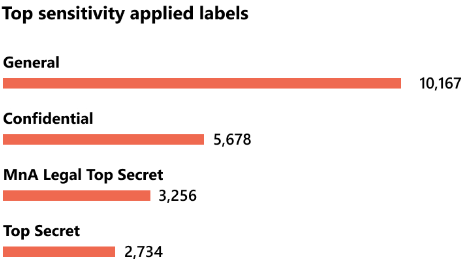
Nota
Se non sono state create o pubblicate etichette di riservatezza o non è stata applicata alcuna etichetta di riservatezza ai contenuti, la scheda visualizzerà il messaggio "Non sono state rilevate etichette di riservatezza". Per iniziare a usare le etichette di riservatezza, vedere Introduzione alle etichette di riservatezza.
Principali etichette di conservazione applicate ai contenuti
Le etichette di conservazione vengono usate per gestire la conservazione dei contenuti all'interno dell'organizzazione. Possono essere usate per controllare il periodo di conservazione di un elemento prima dell'eliminazione, se deve essere esaminato prima dell'eliminazione, quando scade il periodo di conservazione oppure se deve essere contrassegnato come record che non deve essere eliminato. Per altre informazioni, vedere Informazioni sui criteri e sulle etichette di conservazione.
Le scheda delle principali etichette di conservazione applicate mostra il numero di elementi con una determinata etichetta di conservazione.
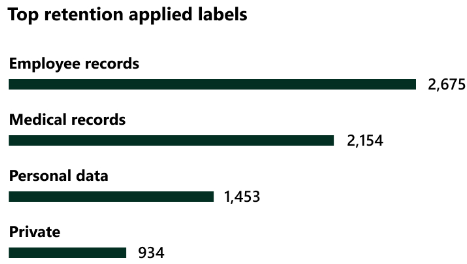
Nota
Se la scheda mostra il messaggio "Non sono state rilevate etichette di conservazione" significa che non sono state create o pubblicate etichette di conservazione o non è stata applicata alcuna etichetta di conservazione ai contenuti. Per iniziare a usare le etichette di conservazione, vedere:
Attività principali rilevate
Questa scheda offre un breve riepilogo delle azioni più comuni eseguite dagli utenti con gli elementi con etichette di riservatezza. È possibile usare Esplora attività per esaminare a fondo le diverse attività di cui Microsoft 365 tiene traccia sui contenuti etichettati e sui contenuti presenti negli endpoint di Windows 10.
Nota
Se la scheda visualizza il messaggio "Non è stata rilevata alcuna attività", significa che non sono state rilevate attività sui file o che non è stato attivato il controllo da parte dell'utente e dell'amministratore. Per attivare i log di controllo, vedere:
Dati con etichette di riservatezza e conservazione in base alla posizione
Il motivo della classificazione dei dati consiste nel fornire visibilità sul numero di elementi etichettati e della relativa posizione. Queste schede consentono di conoscere il numero di elementi etichettati in Exchange, SharePoint, OneDrive e così via.
Nota
Se la scheda visualizza il messaggio "Non sono state rilevate posizioni" significa che non sono state create o pubblicate etichette di riservatezza o che non è stata applicata alcuna etichetta di conservazione ai contenuti. Per iniziare a usare le etichette di riservatezza vedere:
Vedere anche
- Visualizzare le attività con etichette
- Visualizzare il contenuto con etichetta
- Informazioni sulle etichette di riservatezza
- Informazioni sui criteri e sulle etichette di conservazione
- Informazioni sui tipi di informazioni riservate
- Definizioni delle entità tipo di informazioni sensibili
- Informazioni sui classificatori sottoponibili a training (anteprima)
Per informazioni su come usare la classificazione dei dati per rispettare le normative sulla privacy dei dati, vedere Distribuire la protezione delle informazioni per le normative sulla privacy dei dati con Microsoft 365 (aka.ms/m365dataprivacy).